windows10net35sp1怎么安装?详细步骤教程分享
更新时间:2023-09-12 09:46:34作者:xtyang
windows10net35sp1怎么安装,在当今数字时代,计算机操作系统扮演着至关重要的角色,而在众多操作系统中,Windows 10 一直以来都备受好评,并得到广大用户的青睐。随着技术的不断发展,一些老旧的软件或程序可能需要依赖于较早版本的.NET Framework 来运行。对于许多用户而言,安装 Windows 10 后如何安装.NET Framework 3.5 SP1 成为了一个重要的问题。在本文中我们将探讨如何在 Windows 10 上安装.NET Framework 3.5 SP1,以满足用户对于特定软件的需求。
方法如下:
1.下载.net framework 3.5 sp1的包,将其解压出来,就是dotnetfx35_sp1.exe的程序软件
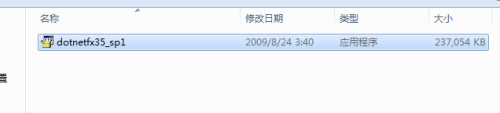
2.将其双击安装,
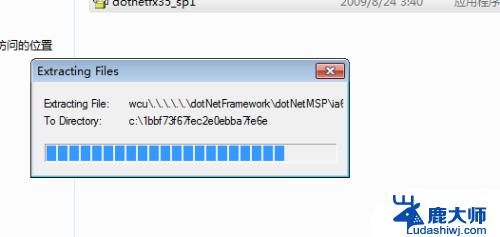
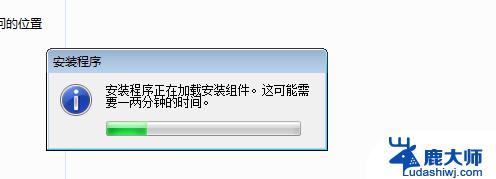
3.弹出窗口提示在控制面板里面配置.net framework 3.5 sp1,点击“确定”
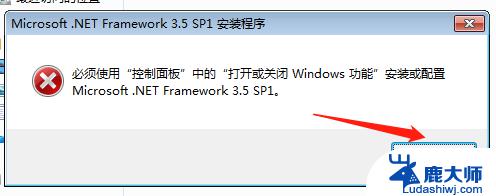
4.点击windows图标,进入控制面板,点击“程序”
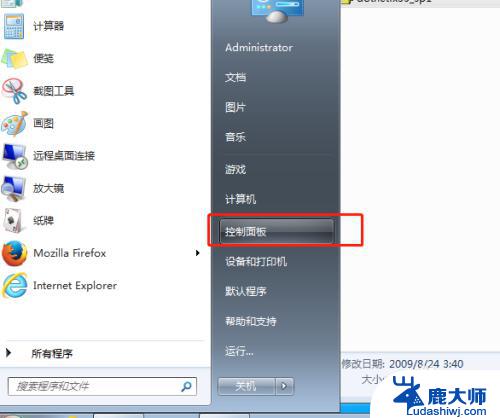
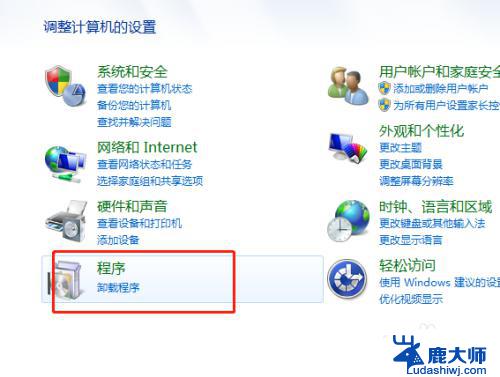
5.在控制面板页面,点击“打开或关闭windows功能”。需要的时间有点长,需要等1-2分钟
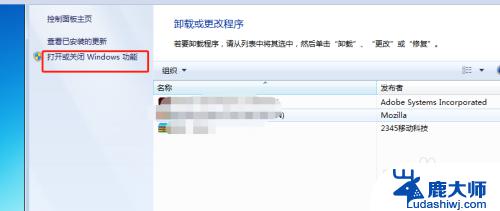
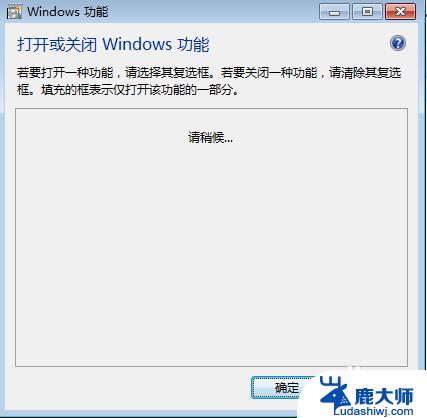
6.找到“Microsoft .NET Framework 3.5.1”,将其展开,全部勾选,点击“确定”,等待配置完成,然后重启电脑,即可配置完成
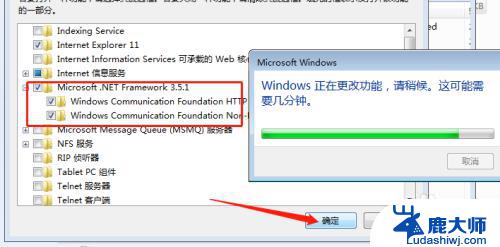
以上是如何安装windows10net35sp1的全部内容,如果还有不清楚的用户,请参考小编的步骤进行操作,希望对大家有所帮助。
windows10net35sp1怎么安装?详细步骤教程分享相关教程
- CimatronE11安装教程Win10,详细图解步骤分享
- win7安装教程u盘安装 U盘安装Win7系统详细教程
- 怎么在win10安装虚拟机 在虚拟机上如何安装win10系统详细步骤
- macbook 2013是否可以安装win7 2013款MacBook Air安装双系统Windows7的详细教程
- win10系统装sql2000 Win10 64位安装个人版SQL2000详细教程
- 荐片iOS版本怎么安装?详细步骤及操作指南
- 苹果系统怎么从装win10 苹果笔记本重装系统的详细教程
- 苹果电脑如何安装win10系统u盘安装 苹果笔记本U盘安装win10系统详细教程
- 联想打印机安装驱动怎么装 联想打印机驱动安装步骤详解
- win7之家 系统重装 Win7系统重装详细步骤
- 笔记本能重装显卡吗 Win10卸载显卡驱动方法
- 怎么把电脑储存变d盘 怎么将电脑默认安装到D盘
- 宏基笔记本可以加装固态硬盘吗 宏碁笔记本固态硬盘安装步骤
- 打开应用安装 安装包打开方法
- 电脑怎么重装系统按f几 电脑开机时按f4重装系统步骤
- 电脑装好系统后为什么没有网络 电脑重装系统后网络连接失败怎么解决
系统安装教程推荐
- 1 怎么把电脑储存变d盘 怎么将电脑默认安装到D盘
- 2 宏基笔记本可以加装固态硬盘吗 宏碁笔记本固态硬盘安装步骤
- 3 打开应用安装 安装包打开方法
- 4 得力581p打印机怎么安装 得力DL 581PW蓝牙打印机连接教程
- 5 win11如何重新安装浏览器 如何在电脑上安装IE浏览器
- 6 重置此电脑如何重新安装windows 如何为笔记本重新装系统提供指导
- 7 怎么重装windows七 win7系统怎么清除重装
- 8 win11下,怎么把安装的应用设置 Win11设置应用重装方法
- 9 win11绕过tpm安装 Win11绕过TPM、CPU和安全启动检测的方法
- 10 amd cpu不适配win11 Win11 24H2 安装 9 月更新出现不支持操作错误